Những chiếc story và ảnh tĩnh ở Facebook đã trở nên quá nhàm chán, không thể hiện cảm xúc và cá tính của bạn? Bạn muốn làm cho ảnh và story của mình trở nên thú vị và thu hút hơn? Để Saymee mách bạn cách ghép nhạc vào ảnh và story Facebook bằng điện thoại, máy tính đơn giản nhất để có thật nhiều tương tác nhé!
1. Tính năng Story Facebook là gì?

"Story" trên Facebook là một tính năng cho phép người dùng chia sẻ các bài viết ngắn, hình ảnh hoặc video trong vòng 24 giờ. Đây là một hình thức chia sẻ tương tự như Instagram Stories và Snapchat Stories. Khi bạn đăng một "Story" trên Facebook, nó sẽ tự động biến mất sau 24 giờ, không còn hiển thị trên tường dòng thời gian hoặc trang cá nhân của bạn sau thời gian đó.
Facebook Stories được đặt ở phía trên của Newfeed trên ứng dụng Facebook và phiên bản web, bạn có thể chia sẻ nội dung bằng cách thêm hình ảnh, video, văn bản, sticker và các hiệu ứng khác. Người dùng có thể xem các "Story" của bạn bằng cách nhấp vào ảnh đại diện của bạn hoặc ấn vào biểu tượng hình tròn xung quanh ảnh đại diện trong danh sách bạn bè.
Khi một người dùng đăng một story, nó sẽ xuất hiện trong phần "Stories" của người đó. Bạn có thể xem nhiều story của bạn bè trong một luồng liên tục. Các story thường bao gồm những khoảnh khắc thú vị trong cuộc sống, hình ảnh và video ngắn vui nhộn, hoặc đơn giản chỉ là cập nhật những đoạn tin nhanh, ngắn gọn, xúc tích.
Tính năng story trên Facebook đã trở thành một phần quan trọng của việc chia sẻ trải nghiệm hàng ngày và tương tác với bạn bè trên nền tảng mạng xã hội này. Nó cũng cho phép người dùng thêm các hiệu ứng, sticker, hay vị trí check-in story.
2. Cách thêm nhạc vào story Facebook (Video và Ảnh)
Để thêm nhạc vào video và ảnh của story Facebook, bạn có thể làm theo các bước sau:
Hướng dẫn nhanh: Mở Facebook >> Tạo tin >> Nhạc >> Chọn bài hát >> Chọn clip của bài hát (nếu muốn) >> Xong >> Chọn kiểu hiển thị >> Xong >> Chỉnh sửa kích thước và vị trí của bài viết >> Chia sẻ lên tin hoặc Chia sẻ
Hướng dẫn chi tiết:
- Bước 1: Mở ứng dụng Facebook và nhấn vào "Tạo tin" ở đầu bảng feed.
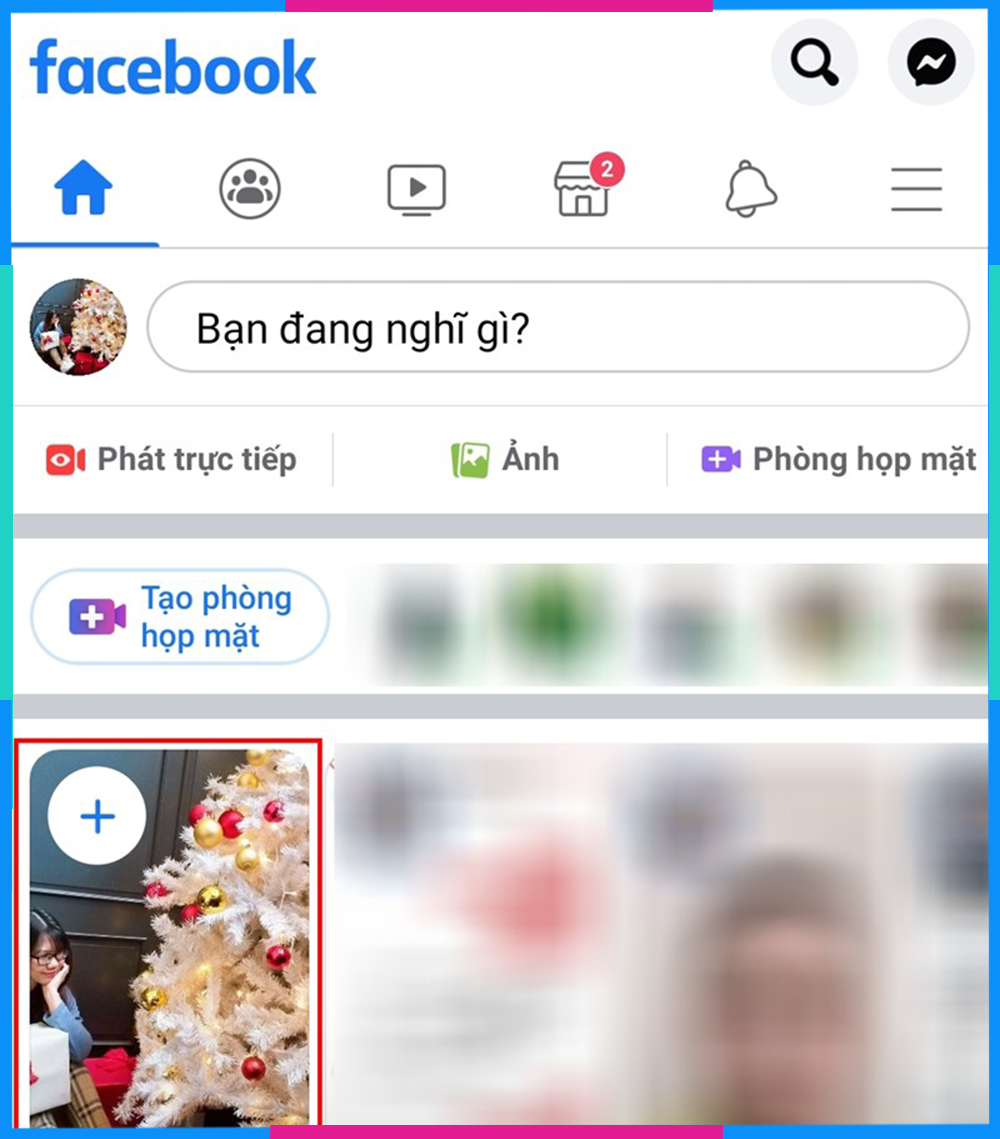
- Bước 2: Vuốt sang bên phải và nhấn vào "Nhạc" ở đầu màn hình.
- Bước 3: Chọn bài hát và kéo thanh trượt để chọn clip của bài hát (nếu muốn).
- Bước 4: Nhấn vào "Xong".
- Bước 5: Chọn kiểu hiển thị (ví dụ: Aa) và nhấn "Xong" (nếu muốn thêm lời nhạc hoặc nhãn dán).
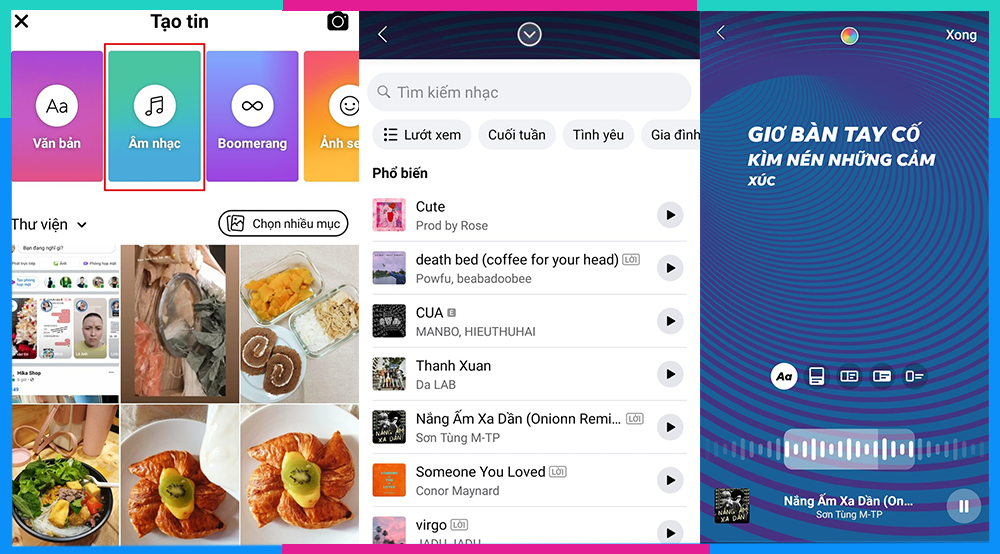
- Bước 6: Bài hát sẽ xuất hiện trên tin của bạn. Bạn có thể chỉnh sửa kích thước và vị trí của bài viết.
- Bước 7: Sau khi chỉnh sửa xong, nhấn vào "Chia sẻ" (Android) hoặc "Chia sẻ lên tin" (iOS) để đăng story với nhạc lên Facebook.
Xem thêm:
- Thế nào là số điện thoại đẹp, ý nghĩa các số trong SIM
- Chọn SIM phong thủy hợp mệnh, cách bói SIM phong thủy
- Khám phá cách tính SIM đại cát chính xác 2023
3. Cách chèn nhạc vào ảnh và video cho bài đăng Facebook
Để chèn nhạc vào ảnh và video cho bài đăng trên Facebook, bạn có thể sử dụng các ứng dụng chỉnh sửa video hoặc sử dụng chức năng có sẵn trên ứng dụng Facebook. Dưới đây là cách chèn nhạc vào ảnh và video cho bài đăng trên ứng dụng này để giúp chúng trở nên thú vị và thu hút hơn:
Cách 1: Sử dụng ứng dụng chỉnh sửa video trước khi đăng
Hướng dẫn nhanh: Tải ứng dụng chỉnh sửa video >> Mở ứng dụng >> Tạo video hoặc Tạo Story >> Ảnh và Video >> Thêm nhạc hoặc Thêm âm thanh >> Chỉnh sửa video >> Lưu video.
Hướng dẫn chi tiết
- Bước 1: Tải và cài đặt một ứng dụng chỉnh sửa video từ cửa hàng ứng dụng trên điện thoại di động của bạn. Một số ứng dụng phổ biến bao gồm InShot, Quick, Adobe Premiere Clip, và Magisto.
- Bước 2: Mở ứng dụng chỉnh sửa video và chọn tùy chọn "Tạo video" hoặc "Tạo story" (tùy vào ứng dụng bạn sử dụng).
- Bước 3: Chọn Ảnh và video mà bạn muốn sử dụng trong bài đăng của mình.
- Bước 4: Nhập âm nhạc: Chọn tùy chọn "Thêm nhạc" hoặc "Thêm âm thanh" và chọn bản nhạc mà bạn muốn thêm vào video hoặc ảnh.
- Bước 5: Chỉnh sửa video: Nếu cần thiết, bạn có thể cắt và chỉnh sửa video, thêm hiệu ứng hoặc văn bản, và điều chỉnh âm lượng nhạc để phù hợp với nội dung của bạn.
- Bước 6: Lưu video: Khi bạn đã hoàn tất chỉnh sửa, lưu video xuống thiết bị của mình.
Cách 2: Sử dụng chức năng chèn nhạc trên ứng dụng Facebook (iOS và Android)
Hướng dẫn nhanh: Mở Facebook >> Tạo bài viết >> Ảnh/video >> Biểu tượng Loa nhỏ >> Chọn bản nhạc >> Điều chỉnh âm lượng >> Hoàn tất hoặc Đăng.
Hướng dẫn chi tiết
- Bước 1: Mở ứng dụng Facebook trên điện thoại di động của bạn.
- Bước 2: Nhấn vào nút "Tạo bài viết" ở trên màn hình chính.
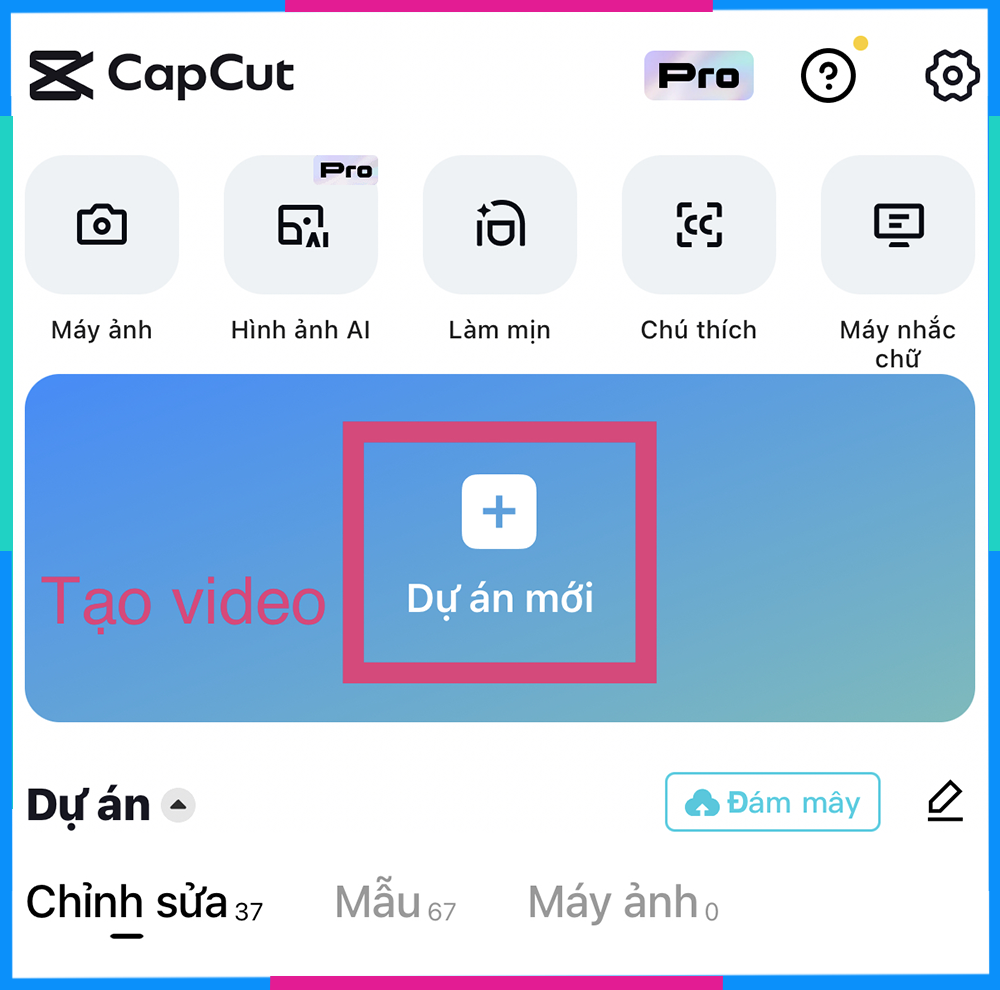
- Bước 3: Chọn "Ảnh/Video" và chọn ảnh hoặc video mà bạn muốn đăng.
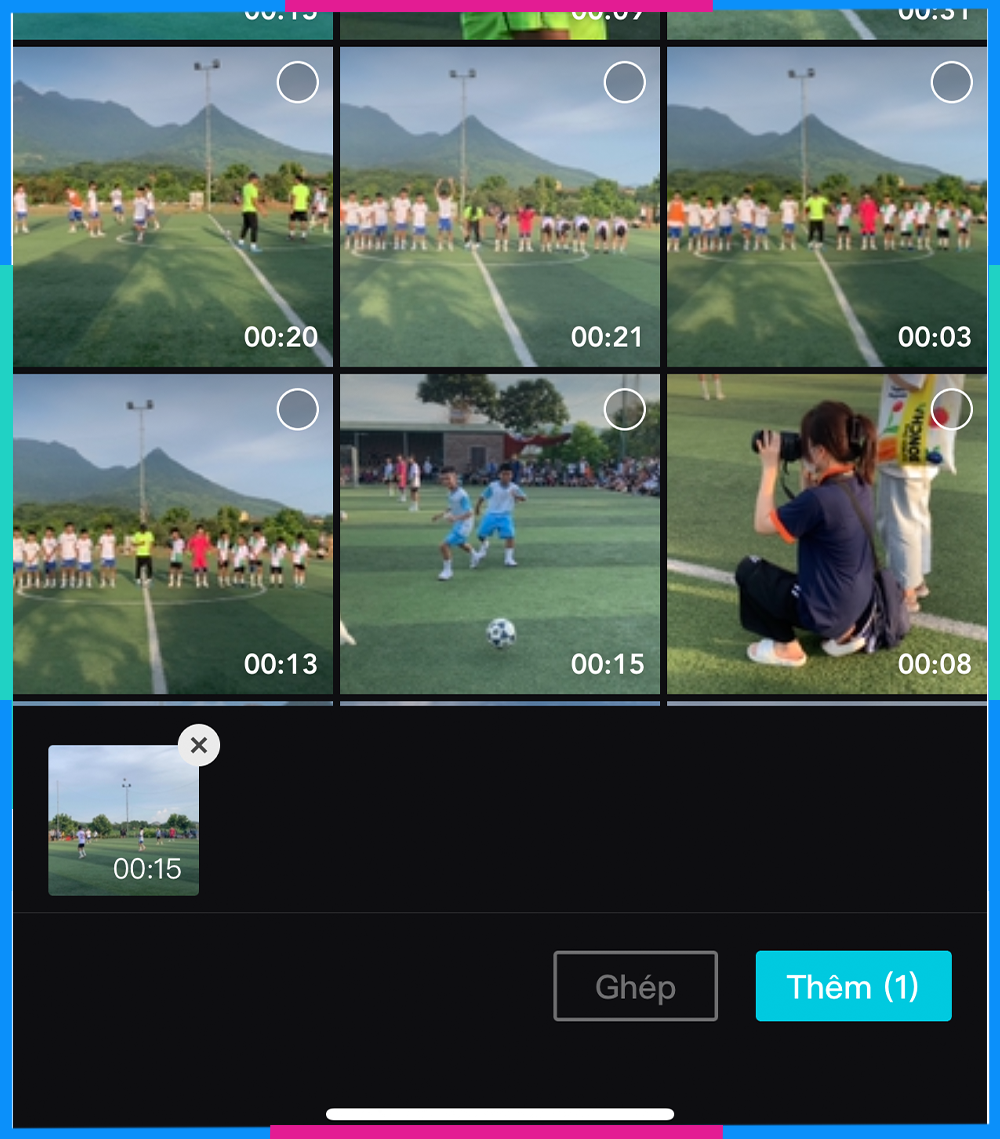
- Bước 4: Nhấn vào biểu tượng loa nhỏ ở góc trên cùng bên phải của ảnh hoặc video.
- Bước 5: Chọn bản nhạc mà bạn muốn thêm vào bài đăng. Bạn có thể tìm kiếm bản nhạc hoặc chọn từ danh sách nhạc có sẵn.
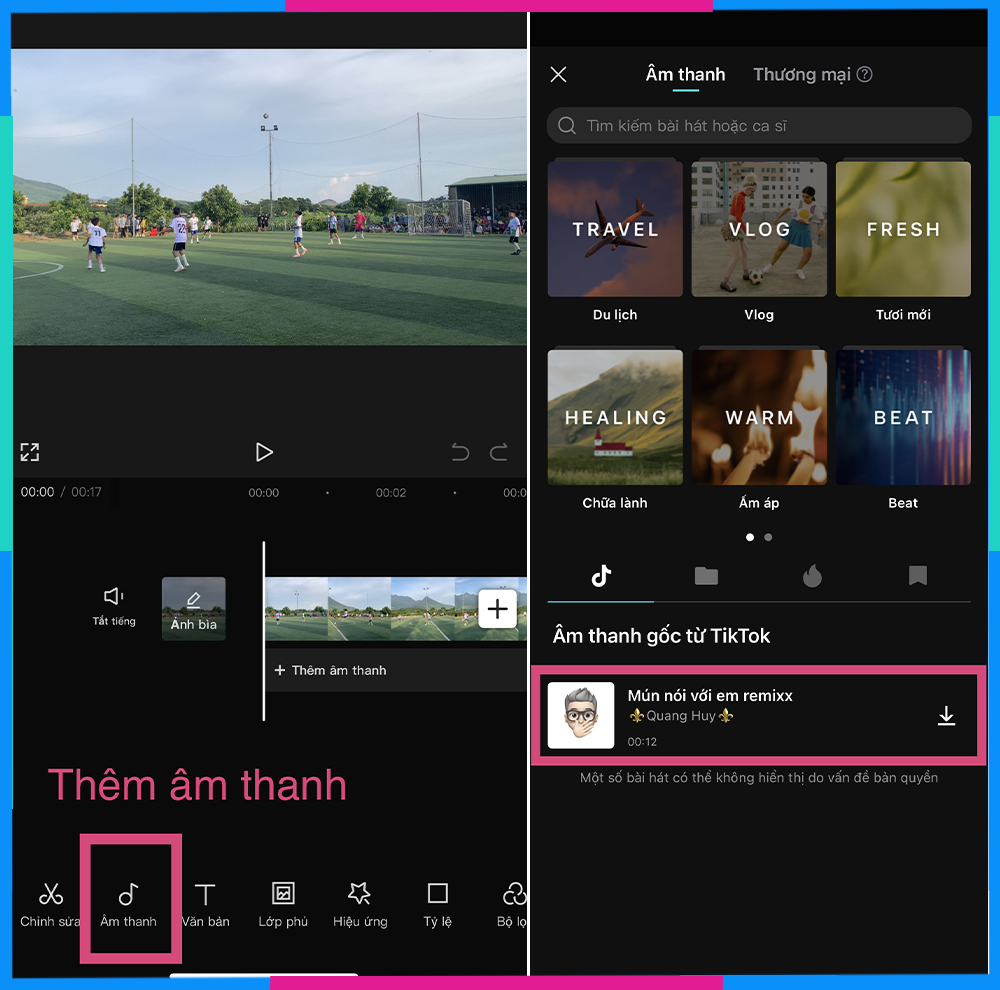
- Bước 6: Điều chỉnh âm lượng nhạc nếu cần thiết.
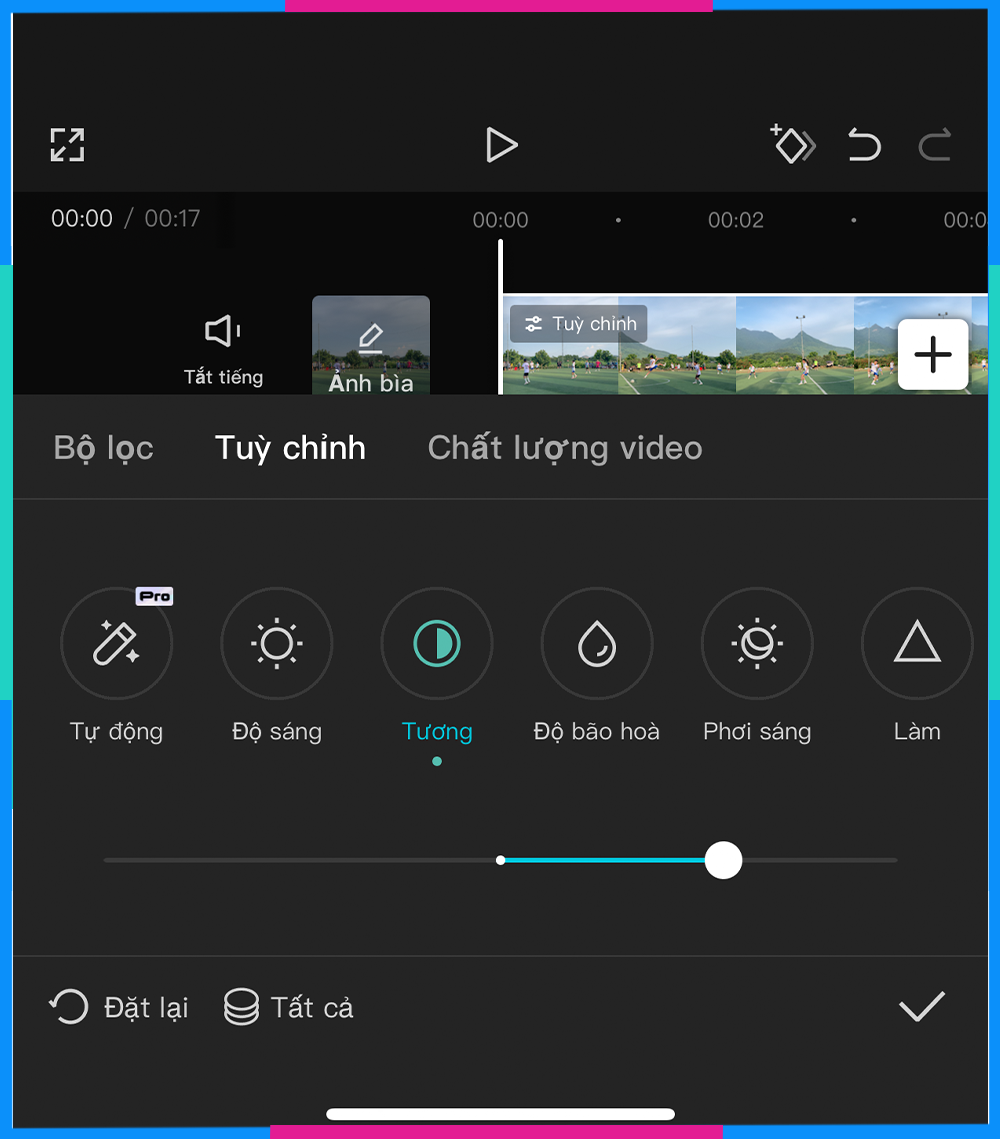
- Bước 7: Nhấn "Hoàn tất" hoặc "Đăng" để đăng bài viết kèm theo nhạc lên Facebook.
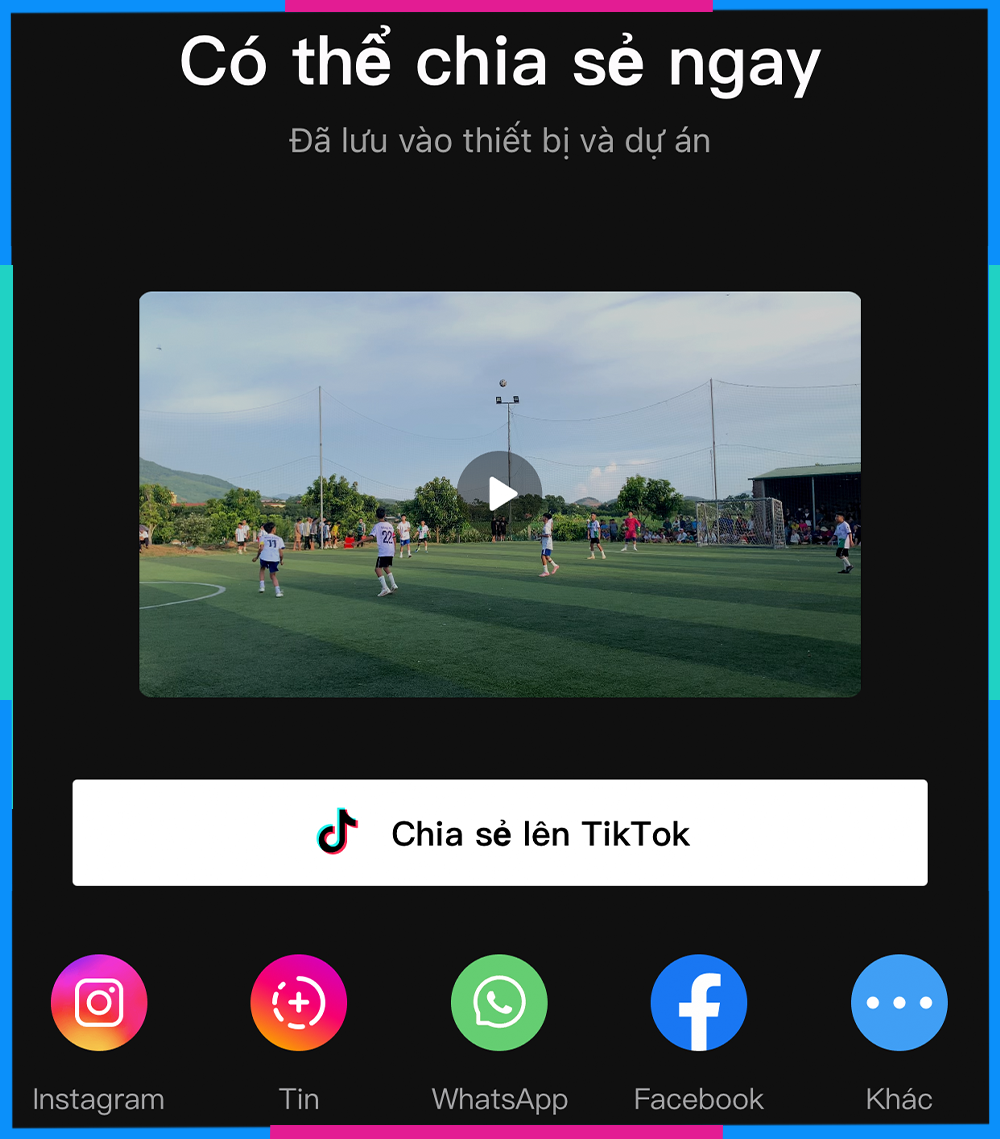
4. Lưu ý thêm ghép nhạc vào ảnh và video trên Facebook
Khi áp chèn lời bài hát vào ảnh và video khi đăng bài hoặc story lên Facebook, bạn nên lưu ý các điều sau:
- Chỉ sử dụng nhạc không vi phạm bản quyền hoặc nhạc miễn phí: Trước khi chèn lời bài hát vào bài viết hoặc story, hãy đảm bảo rằng bạn có quyền sử dụng âm nhạc đó. Sử dụng âm nhạc bị vi phạm bản quyền có thể dẫn đến việc bài viết hoặc video của bạn bị gỡ bỏ hoặc bị hạn chế.
- Kiểm tra cấp phép sử dụng nhạc: Nếu bạn muốn sử dụng nhạc có bản quyền, hãy đảm bảo bạn đã có quyền sử dụng từ nhà sản xuất nhạc hoặc nền tảng cung cấp dịch vụ nhạc. Nếu không, hãy xem xét sử dụng nhạc miễn phí hoặc nhạc được chia sẻ công khai.
- Lời bài hát chỉ hiển thị khi có nhãn "Lời": Facebook chỉ hiển thị lời bài hát một số bài hát nhất định. Các bài hát có hiển thị lời bài hát sẽ được gán nhãn "Lời”. Kiểm tra kĩ khi chọn bài hát để đảm bảo lời bài hát xuất hiện đúng như mong muốn của bạn nhé
- Cập nhật phần mềm: Nếu bạn gặp vấn đề về việc hiển thị lời bài hát, hãy đảm bảo bạn đã cập nhật phiên bản mới nhất của ứng dụng Facebook. Các bản cập nhật mới thường sửa lỗi và cải thiện trải nghiệm người dùng.
5. Đăng Facebook thả ga với SIM dataSaymee - Nhận tới 7GB/ngày
Saymee - Nhà mạng tiên phong dành cho GenZ. Với các gói cước siêu ưu đãi không giới hạn data truy cập mạng xã hội Facebook của Saymee, người dùng có thể thỏa thích đăng tải các hình ảnh, video thú vị lên trang cá nhân của mình mà không phải bận tâm tới việc hết dung lượng. Dưới đây là thông tin về một các gói cước bạn có thể tham khảo:
TRÓT YÊU - ME70
(70.000đ/tháng)
DK ME70 gửi 789
Hoặc ME70 gửi 789
SEE TÌNH - ME90
(90.000đ/tháng)
DK ME90 gửi 789
Hoặc ME90 gửi 789
TRI KỶ - ME120
(120.000đ/tháng)
DK ME120 gửi 789
Hoặc ME120 gửi 789
ƯNG QUÁ CHỪNG - BIGME
(125.000đ/tháng)
DK BIGME gửi 789
Hoặc BIGME gửi 789
Đăng ký ngay gói cước Saymee để lướt Facebook thả ga với lượng data lên tới 7GB/ngày. Gói cước Saymee, dùng là thích mê!
Bên cạnh đó, Saymee ra mắt gói cước Topping siêu hấp dẫn FB10 - “Không giới hạn data tốc độ cao truy cập Facebook”, tín đồ ghiền Facebook đừng bỏ qua nhé!
FB10
(10.000đ/30 ngày)
Không giới hạn dung lượng data tốc độ caoFacebook và nhắn tin MessengerDK FB10 gửi 789
Hoặc FB10 gửi 789
(*) Lưu ý: Các gói cước IP “topping” chỉ được phép đăng ký (hoặc gia hạn) kèm các gói cước Saymee nền (ME70, ME90, ME120, BIGME hoặc các gói dài kỳ tương ứng).
Hi vọng sau bài viết này bạn đã nắm rõ được cách ghép nhạc vào ảnh và Story trên Facebook bằng điện thoại và máy tính để tạo ra những bài đăng hấp dẫn cho trang cá nhân của bạn. Chúc các bạn thực hiện thành công!
Xem thêm:
- Cách viết chữ in đậm trên Facebook, chữ in nghiêng, chữ gạch ngang,... tạo Status thú vị 2023
- Cách mở khóa, cách lấy lại Facebook bị vô hiệu hóa 2023
- Cách mở khóa tài khoản Facebook bị hạn chế do vi phạm tiêu chuẩn cộng đồng
- Tổng hợp cách xác minh danh tính Facebook siêu đơn giản, tỷ lệ thành công cao
- Cách thêm nhạc vào Facebook cá nhân, tiểu sử cực đơn giản
